 Z problemem tłumaczenia plików PDF zetknęła się chyba większość tłumaczy – klient przysyła PDF, bo przecież „tylko taki plik posiada” i „nie da się” uzyskać formatu źródłowego. Cóż, w takiej sytuacji zazwyczaj wypada zakasać rękawy i brać się do konwersji. Albo nie – pojawiło się bowiem stosunkowo nowe narzędzie umożliwiające zupełnie nowe podejście do tłumaczenia plików PDF – Infix firmy Iceni.
Z problemem tłumaczenia plików PDF zetknęła się chyba większość tłumaczy – klient przysyła PDF, bo przecież „tylko taki plik posiada” i „nie da się” uzyskać formatu źródłowego. Cóż, w takiej sytuacji zazwyczaj wypada zakasać rękawy i brać się do konwersji. Albo nie – pojawiło się bowiem stosunkowo nowe narzędzie umożliwiające zupełnie nowe podejście do tłumaczenia plików PDF – Infix firmy Iceni.
Tradycyjnie tłumaczenie plików PDF wiąże się z zastosowaniem konwertera PDFów, zmieniającego plik PDF w formę edytowalną (zazwyczaj plik .DOC). Z moich doświadczeń wynika, że konwertery dzielą się na dobre, takie sobie i darmowe. Osobiście do konwersji stosuję dwa programy komercyjne — NitroPDF oraz Gemini. Oba mają mocniejsze i słabsze strony – np. NitroPDF lepiej radzi sobie ze złożonym układem tekstu i tabelami, za to Gemini lepiej sprawdza się przy długich blokach tekstu, wstawiając mniej zbędnych podziałów wierszy. Następny etap pracy polega na usunięciu z tekstu ukrytych znaczników (używając CodeZappera lub memoQ). Potem trzeba poprawić formatowanie, nanieść style, wygenerować prawdziwy spis treści… Wreszcie dochodzimy do tłumaczenia, po którym generujemy plik w języku docelowym i jeszcze raz poprawiamy formatowanie, dopieszczając wszelkie niedoróbki. Cała procedura przygotowywania dokumentu i jego de facto składania może trwać nawet kilka dni (dla zainteresowanych – oferuję taką usługę). Na dodatek klient nie zawsze chce płacić za czas poświęcony na przygotowanie tekstu. Czy nie ma na to rady?
Otóż jest. Program Infix firmy Iceni oferuje zupełnie nowe podejście do problemu tłumaczenia plików PDF. Jeśli przyjrzeć się strukturze pliku PDF okaże się, że zawiera on tekst oraz informacje dotyczące jego formatowania i ułożenia na stronie. Czemu więc nie wyciągnąć samego tekstu, zachowując informacje o jego układzie? Taki tekst można by przetłumaczyć, a następnie zaimportować z powrotem, podstawiając na miejsce oryginału.
I dokładnie taką funkcję oferuje Infix. Po otwarciu pliku PDF możemy skorzystać z funkcji Translate z menu Document, gdzie mamy możliwość wyeksportowania treści dokumentu do pliku TXT lub XML. Sugeruję skorzystanie z formatu XML, ponieważ dużo łatwiej można go potem zaimportować do programu CAT. W przypadku programu memoQ plik należy otworzyć korzystając ze standardowych ustawień fitra XML – w większości wypadków wystarczy użyć funkcji Populate z domyślnymi ustawieniami, a w przypadku nadmiaru znaczników w tekście można się ich łatwo pozbyć modyfikując ustawienia filtra. Po przetłumaczeniu tekstu w ulubionym programie CAT generujemy plik wynikowy, który importujemy do oryginalego pliku PDF. Tekst źródłowy zostaje zastąpiony naszym tłumaczeniem, z zachowaniem formatowania i układu. Proste i genialne.
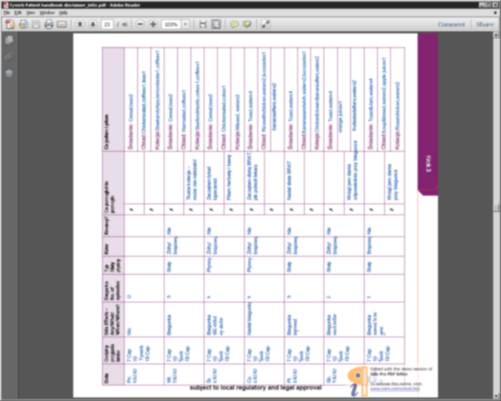
Przetłumaczony tekst zaimportowany do oryginalnego PDFa. Bez profesjonalnego programu do składu stworzenie takiej tabeli nie jest trywialne. (Rozmycie dodane w celu ukrycia zastrzeżonych nazw).
Oczywiście, nic nie jest idealne. Po pierwsze, należy zwrócić uwagę na czcionki. Jeśli dokument źródłowy został przygotowany z użyciem standardowych fontów pakietu MS Office, nie powinno być z nim problemów, jednak użycie rzadszych czcionek może prowadzić do konieczności ręcznego przypisania odpowiedników z właściwym zakresem znaków. Trzeba przyznać, że Infix sprawuje się tu bardzo dobrze – w przypadku problemów, dla każdej czcionki użytej w dokumencie wyświetla listę brakujących znaków, umożliwiając wybranie zastępnika – najlepiej jedną z czionek unikodowych (np. Arial Unicode MS). Problem można też zignorować, jednak wtedy brakujące znaki zostaną pominięte.
Drugi problem przy imporcie tłumaczenia wiąże się ze zmianą objętości tekstu – w przypadku pary EN-PL tłumaczenie zazwyczaj ma objętość większą od oryginału. Tutaj mamy do wyboru dwie opcje – automatyczne dopasowanie tekstu, bądź ręczne nanoszenie poprawek. Jeśli zdecydujemy się na skorzystanie z automatu, program w razie potrzeby nieznacznie zmniejszy wielkość czcionek tak, by tekst zmieścił się w oryginalnej ramce tekstowej. Trzeba przyznać, że w przypadku większych bloków tekstowych zmiana nie rzuca się w oczy i musiałem uważnie porównać stronę z oryginałem, by odkryć sposób dopasowywania tekstu. Alternatywnym rozwiązaniem jest ręczne dopasowywanie wielkości ramek tekstowych tak, by widoczny był cały tekst – warto przy tym wspomnieć, że Infix bardzo dobrze radzi sobie z funkcją „reflow” – dopasowaniem tekstu do ramki.
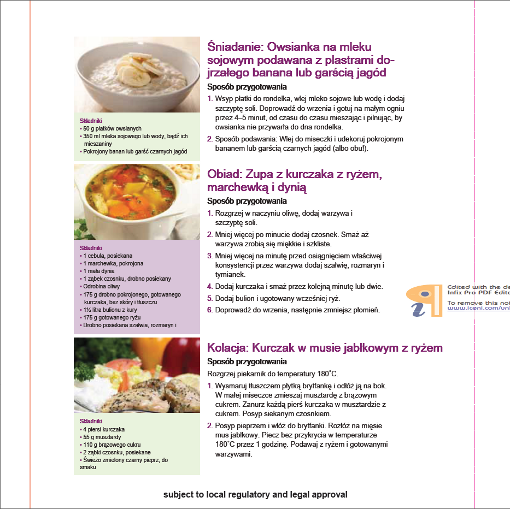
Przetłumaczony tekst wstawiony do oryginalnego PDFa z opcją automatycznego dopasowania wielkości tekstu. Czas poświęcony na skład - 0 minut.
Jak widać na przykładach powyżej, można dzięki programowi zaoszczędzić sporo czasu. Świetnie sprawdza się w tabelach i nieskomplikowanym składzie, idealnie w podręcznikach obsługi z dużą ilością pustego miejsca na stronach. Poważne problemy pojawiają się tylko przy tekstach o niestandardowych czcionkach oraz takich, w których jest bardzo mało miejsca na „puchnięcie” tekstu.
Warto dodać, że możliwość eksportu tekstu i importu tłumaczenia to nie jedyne funkcje programu Infix – można go użyć do zwykłej edycji plików PDF – wystarczy wybrać narzędzie tekstowe, by swobodnie modyfikować tekst, lub korzystając z innych narzędzi przenosić, skalować lub przycinać obiekty graficzne. Dostępna jest też funkcja korekty dokumentów po OCR – w tym trybie zmniejszany jest kontrast elementów graficznych, co ułatwia wyświetlanie i edycję tekstu. Ponadto możliwe jest łączenie różnych plików PDF i jeszcze parę ciekawych funkcji, z którymi warto zapoznać się samemu.
Program dostępny jest w wersji demo, w której można dowolnie korzystać z wszystkich funkcji z jednym ograniczeniem – zapisane pliki PDF posiadają znak wodny (widać go na obu ilustracjach). Co ciekawe, żeby móc zapisać plik bez znaku wodnego, nie trzeba kupować pełnej wersji programu — dostępna jest funkcja „Pay & Save” – za 30 dolarów można kupić możliwość trzykrotnego zapisania dokumentu bez znaku wodnego, co daje 10$ za zmodyfikowany dokument. Przy czym plik można przerabiać dowolną liczbę razy, zapisując ze znakiem wodnym, a dopiero po osiągnięciu jego ostatecznej postaci skorzystać z funkcji płatnego zapisu bez znaku wodnego.
Zdecydowanie polecam program Infix wszystkim mającym do czynienia z tłumaczeniem plików PDF – nie jest rozwiązaniem na każdą ewentualność, ale niewątpliwie może bardzo ułatwić życie w niektórych sytuacjach.

23 pings
Skip to comment form